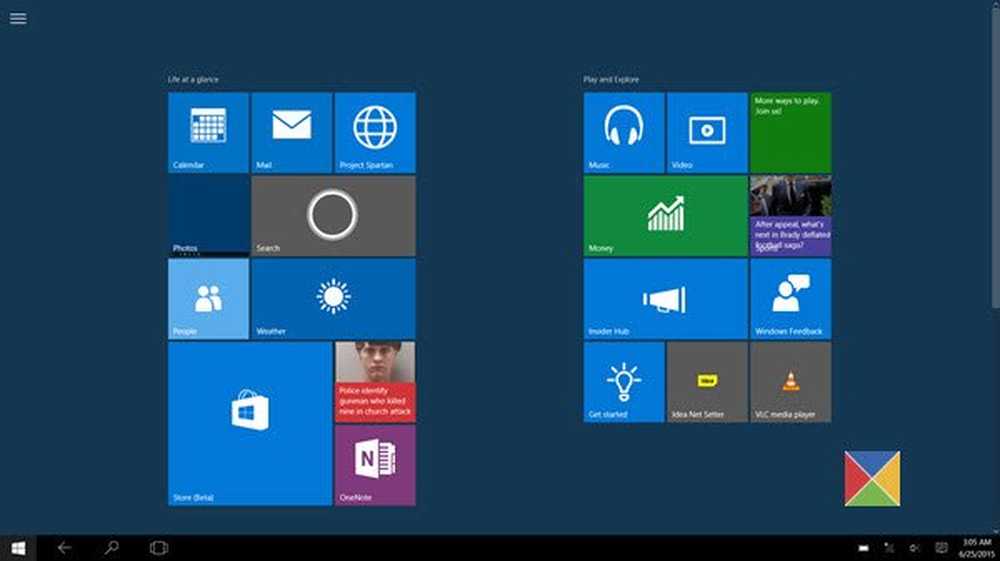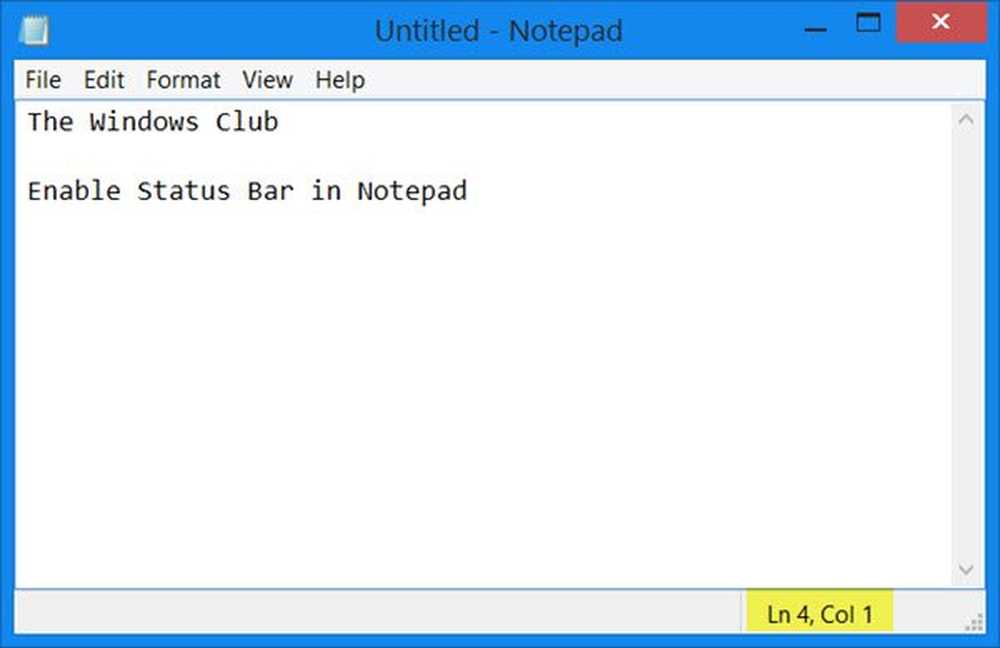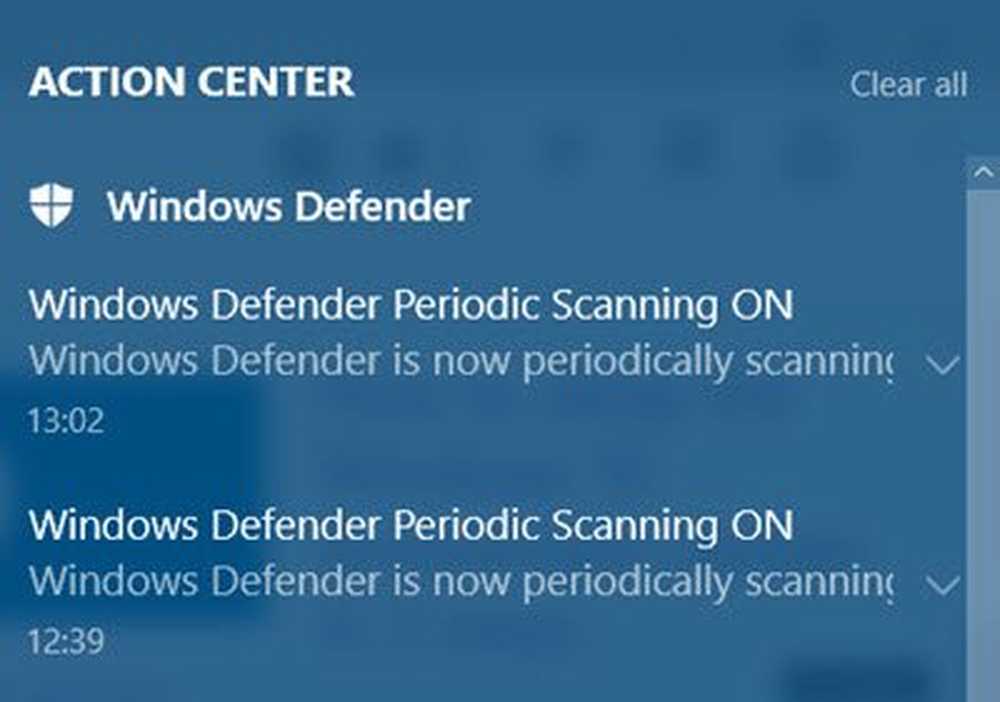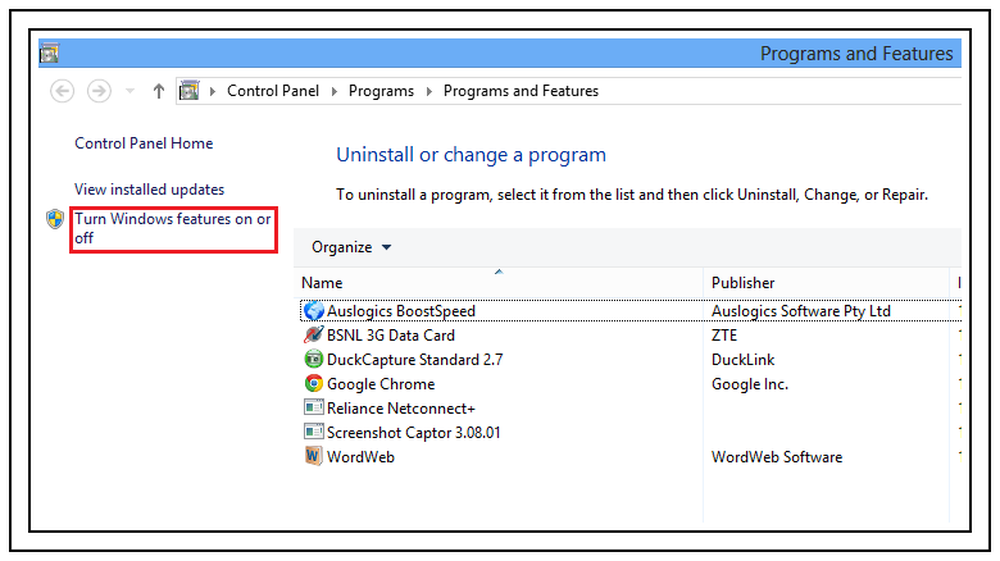Habilitar ReadyBoost usando una tarjeta SD en Windows 7


Anteriormente, cubríamos el uso de Readyboost con una unidad flash USB, pero ¿sabías que puedes hacer lo mismo con una tarjeta SD? A medida que las netbooks y los dispositivos portátiles se han vuelto más populares, a veces simplemente no es ergonómico tener un USB gigante que sobresale de su PC. Una pequeña tarjeta SD proporciona una solución discreta para sus necesidades de ReadyBoost.
Al igual que con el uso de una memoria USB para ReadyBoost en su PC con Windows, una tarjeta SD de 4GB es del tamaño que desea. ReadyBoost no utilizará más de 4 GB, y de todos modos comienzan a ser caros después de ese punto. Tuve un poco de tiempo de espera ya que mi nueva cámara usa memoria Compact Flash en lugar de memoria SD. Otra cosa interesante es que el uso de ReadyBoost puede mejorar la vida útil de la batería porque ayudará a minimizar el acceso al disco duro (spin-ups). Los números reales de la vida de la batería guardada no son altos, pero si eres móvil, entonces cada pequeña ayuda.
Cómo usar ReadyBoost con una tarjeta SD en Windows 7
Para habilitar ReadyBoost en Windows 7 con una tarjeta SD, simplemente introduzca ese pequeño y presione Seleccionar la ReadyBoost Opción de reproducción automática. Si esta opción no aparece, puede habilitarla desde el menú de opciones de reproducción automática del panel de control.
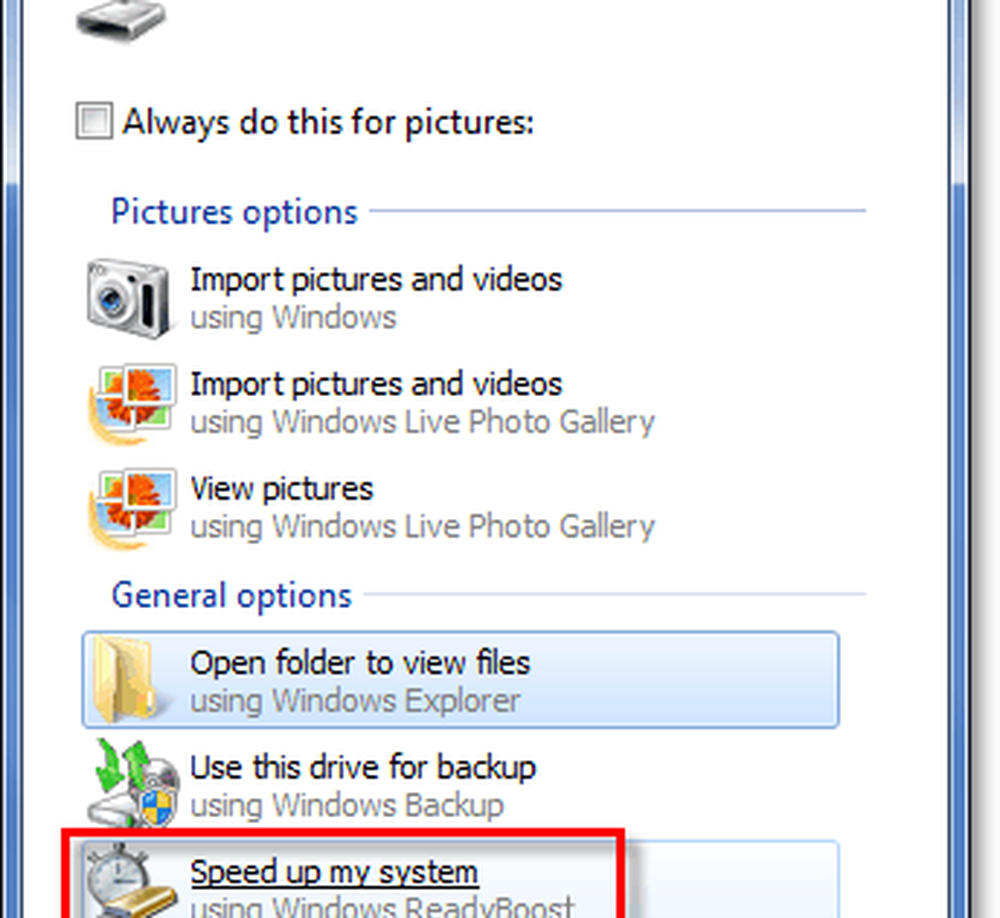
Una vez que lo permita, Windows comenzará a almacenar información de pre-caché en su tarjeta SD para un acceso rápido. Esta información se almacena en un solo archivo en su tarjeta llamada ReadyBoost. Si expulsa su tarjeta SD y luego descubre que Windows olvidó eliminar el archivo ReadyBoost, es perfectamente seguro eliminarlo manualmente..
Tenga en cuenta que si utiliza un disco duro SSD, ReadyBoost no afectará su rendimiento.